Razmišljate o tome da isprobate najnoviji Windows 11, ali niste sigurni da li želite da menjate svoj pouzdani operativni sistem? Zašto ga ne biste pokrenuli unutar VirtualBox-a i sami doneli odluku?
Ako se osvrnemo na dosadašnju praksu kompanije Microsoft, može se primetiti jedan pomalo neobičan trend gde se čini da svaka druga verzija Windows-a ne bude baš uspešna. Sećate li se katastrofalnog Windows Me, nakon kojeg je usledio izuzetno popularni Windows XP?
Zatim je došao Windows Vista, još jedan promašaj, da bi ga nasledio sjajni Windows 7. Priča se nastavlja sa lošim Windows 8 i omiljenim Windows 10. Dakle, kakva su vaša predviđanja za Windows 11? Hoće li pratiti ovaj obrazac ili ćemo doživeti dva uzastopna izdanja Windows-a koja su odlična?
Zašto pokrenuti Windows 11 u VirtualBox-u?
Ovde ne morate da nagađate; Windows 11 je sada dostupan i možete ga sami isprobati. Prvi izveštaji o Windows-u 11 su bili različiti, ali ne bih vam preporučio da odmah menjate svoj stabilni operativni sistem sa Windows-om 11. Bolji način da testirate novi operativni sistem je da ga pokrenete u VirtualBox-u i sami odlučite.
Pokretanje Windows 11 unutar virtuelne mašine ima brojne prednosti:
- Ne morate da brinete o mogućim greškama koje bi mogle oštetiti važne datoteke.
- Uvek možete da vratite sve promene ili da obrišete kompletnu instalaciju Windows 11.
- Najvažnije od svega, možete da procenite izgled, osećaj i funkcionalnosti Windows 11 bez potrebe da menjate vaš postojeći operativni sistem.
Kako pokrenuti Windows 11 u VirtualBox-u?
Evo kako možete da instalirate Windows 11 u VirtualBox i testirate ga bez uticaja na vaš postojeći operativni sistem. Sledite ove korake da biste pokrenuli Windows 11:
- Preuzmite ISO datoteku za Windows 11
- Instalirajte Oracle VM VirtualBox ako već nije instaliran
- Pokrenite novu virtuelnu mašinu i odaberite ISO datoteku za Windows 11
- Dodijelite sistemske resurse i instalirajte ISO
Pogledajmo detaljnije svaki od navedenih koraka.
Preuzimanje ISO datoteke za Windows 11
Postoji nekoliko načina za preuzimanje Windows 11:
- Windows 11 Installation Assistant
- Kreiranje instalacionog medija za Windows 11
- Preuzimanje slike diska (ISO) za Windows 11
Međutim, koristićemo treću opciju jer nam je potreban ISO za pokretanje u VirtualBox-u.
Kliknite na dugme Preuzmi, odaberite željeni jezik i nastavite. Datoteka je veličine oko pet gigabajta i preuzimanje će potrajati, u zavisnosti od vaše internet konekcije.
Instaliranje Oracle VM VirtualBox-a
Sledeći korak u procesu je instaliranje Oracle VirtualBox-a na vaš računar. Ako već imate VirtualBox na svom računaru, možete preskočiti ovaj deo i preći na sledeći korak. U suprotnom, sledite ove korake:
#1. Idite na zvaničnu web stranicu VirtualBox-a i odaberite opciju „Windows hosts“ sa liste.
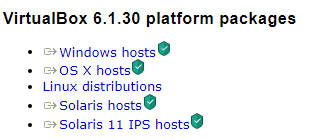
#2. Izvršna datoteka za VirtualBox će početi da se preuzima na vaš računar.
#3. Pokrenite preuzetu datoteku i instalirajte program na željenu lokaciju.
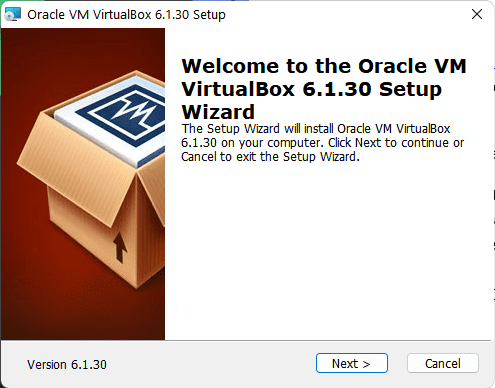
#4. Dodatni savet: Ako tokom instalacije VirtualBox-a naiđete na probleme, poništite opciju za USB funkcionalnosti u čarobnjaku za instalaciju.
Kreiranje nove virtuelne mašine za Windows 11
Proces je sličan kreiranju virtuelne mašine za bilo koji drugi operativni sistem pomoću ISO datoteke. Potrebno je da kreirate novu virtuelnu mašinu, dodelite joj sistemske resurse, a zatim instalirate ISO datoteku unutar te mašine.
S obzirom da je Windows 11 zahtevan operativni sistem, preporučuje se da mu dodelite najmanje 4 GB RAM-a i 20 GB prostora za skladištenje kako bi ispravno radio u VirtualBox-u.
Za bolje iskustvo, preporučujem da dodelite najmanje 8 GB RAM-a i 30 GB prostora za skladištenje. Evo kako možete da kreirate novu virtuelnu mašinu u VirtualBox-u:
#1. Kliknite na dugme „Novo“ u okviru VirtualBox Manager-a.
#2. Unesite naziv za vašu novu virtuelnu mašinu i izaberite lokaciju za instalaciju.
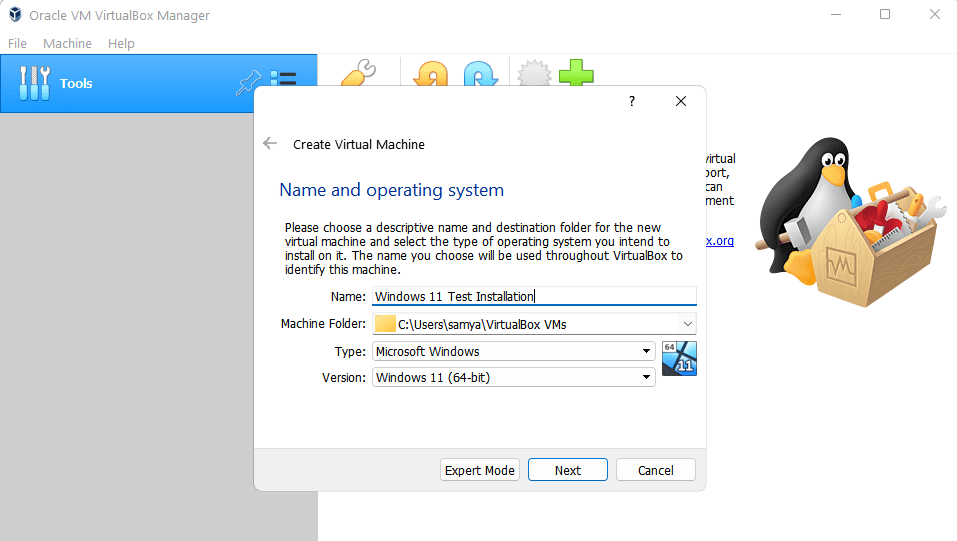
#3. Sledeći koraci zahtevaju da dodelite sistemske resurse virtuelnoj mašini. Ja sam koristio 4096 MB RAM-a i 30 GB prostora za skladištenje. Možete odabrati druge vrednosti u zavisnosti od vaših potreba, sve dok one ispunjavaju sistemske zahteve za Windows 11.
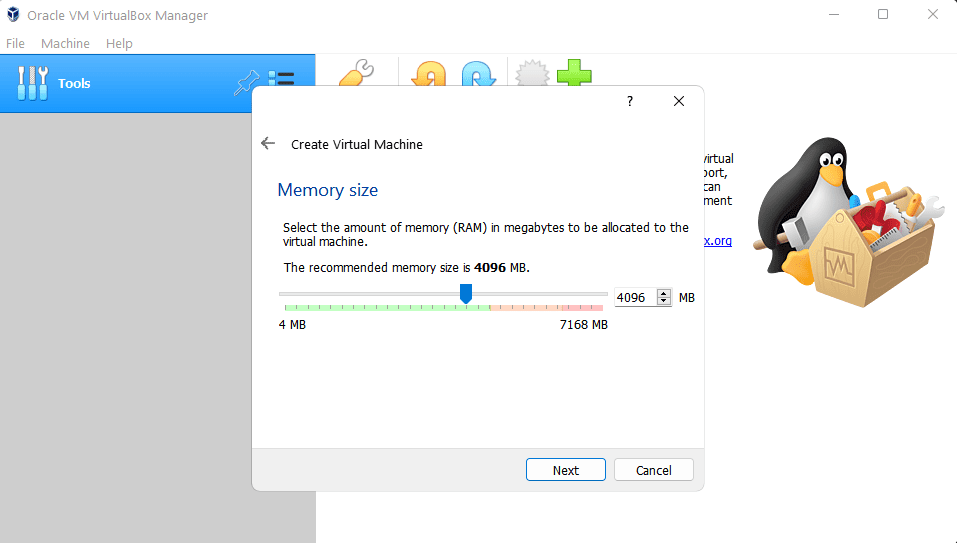
#4. Izaberite količinu memorije koju želite da dodelite svojoj virtuelnoj mašini i kliknite na „Dalje“.
#5. Sada izaberite opciju „Kreiraj virtuelni čvrsti disk“ i odaberite prostor za skladištenje virtuelne mašine.
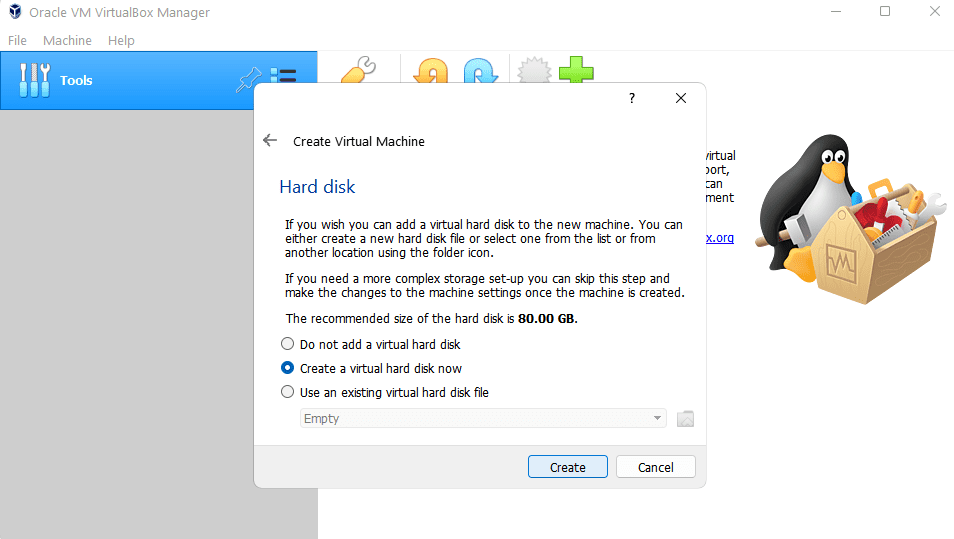
#5. Na kraju, kliknite na dugme „Kreiraj“.
Instalacija Windows 11 u VirtualBox-u
Dolazimo do glavnog dela ovog članka, a to je instalacija Windows 11 u našu novokreiranu virtuelnu mašinu. Evo kako možete nastaviti sa instalacijom:
#1. Prvo kliknite na dugme „Start“ u okviru VM Manager kako biste pokrenuli virtuelnu mašinu.
#2. Trenutno je virtuelna mašina prazna, bez operativnog sistema na virtuelnom čvrstom disku. Dakle, odaberite ISO datoteku u sledećem prozoru tako što ćete kliknuti na dugme „Dodaj“, a zatim na dugme „Izaberi“.
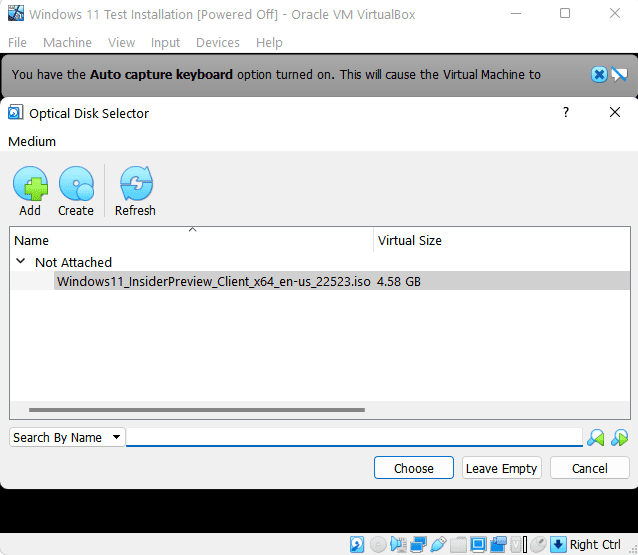
#3. Sada ponovo pokrenite virtuelnu mašinu klikom na dugme „Start“.
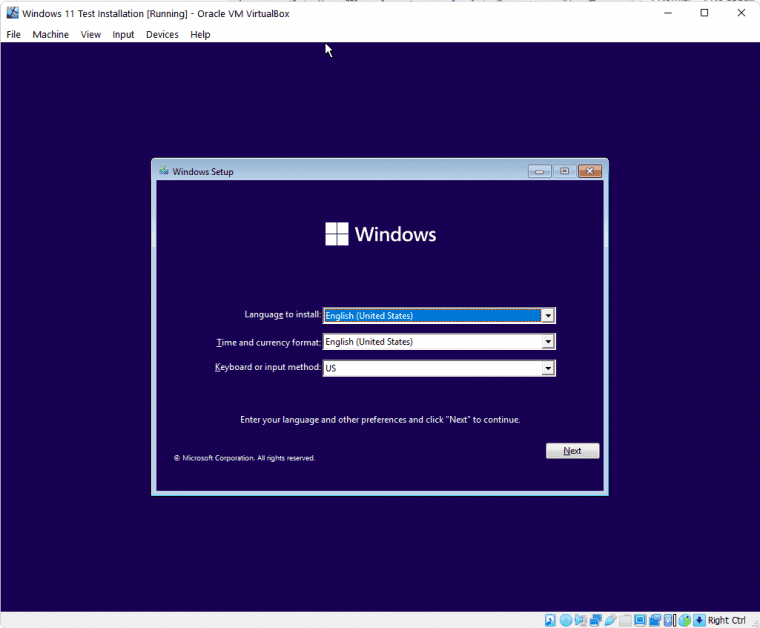
#4. Pošto je Microsoft uveo hardverska ograničenja za Windows 11, sada je pravi trenutak da ih zaobiđemo. Ovo će uključivati neke izmene u registru.
Da biste to uradili, pritisnite Shift + F10 da biste otvorili komandnu liniju i upišite `regedit` da biste otvorili uređivač registra.
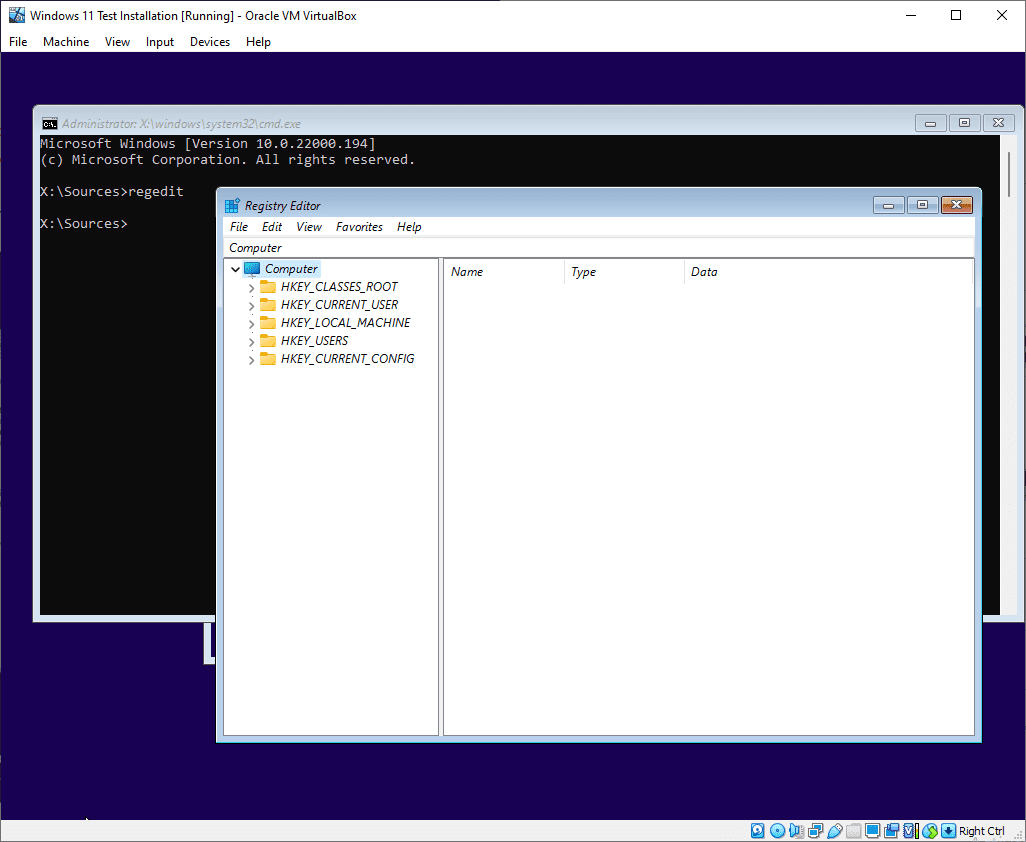
Sada idite na `HKEY_LOCAL_MACHINE\SYSTEM\Setup`. Nakon toga, desnim klikom miša na „Setup“ i odaberite „Key“ unutar „New“.
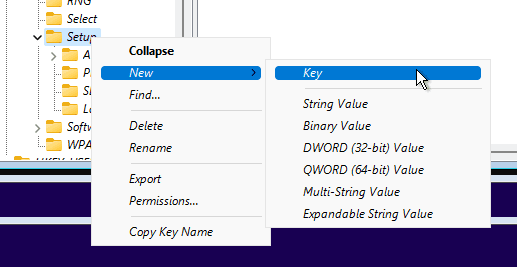
Dajte novom ključu ime „LabConfig“. Zatim, desnim klikom na „LabConfig“ i idite na opciju „DWORD (32-bit) Value“.
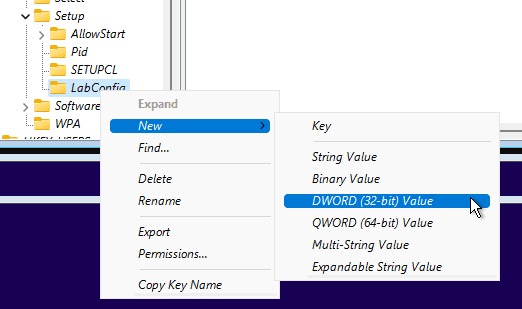
Dajte mu ime „BypassTPMCheck“ i pritisnite enter. Dvaput kliknite na njega i postavite njegovu vrednost na 1 umesto podrazumevane 0.
Ponovite isti postupak i kreirajte još dva nova unosa: „BypassSecureBootCheck“ i „BypassRamCheck“, oba sa vrednošću 1.
Na kraju, trebali biste imati nešto slično ovome:
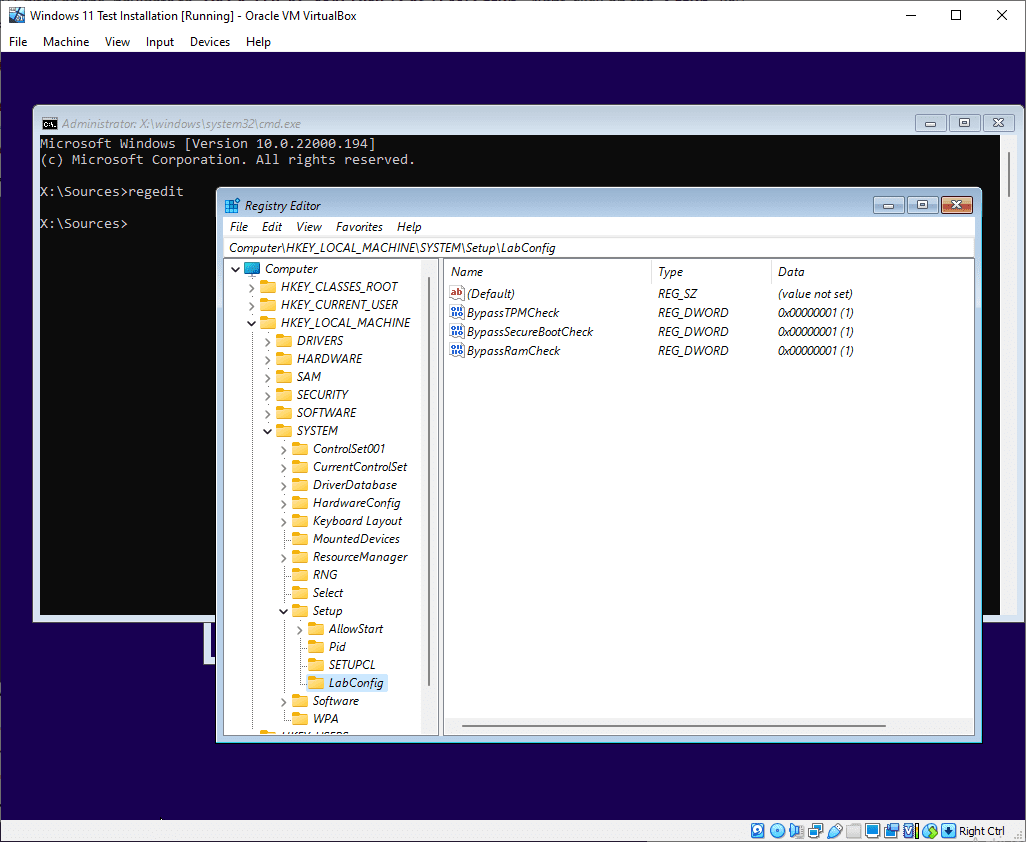
Zatvorite uređivač registra i komandnu liniju kako biste nastavili sa instalacijom operativnog sistema Windows 11.
#5. Proces instalacije počinje popunjavanjem osnovnih detalja kao što su željeni jezik, zemlja i način unosa. Nakon toga, kliknite na „Next“.
Nakon toga, u sledećem prozoru se traži proizvodni ključ za aktivaciju Windows-a. Možete kliknuti na dugme „Nemam ključ proizvoda“ za ovu instalaciju.
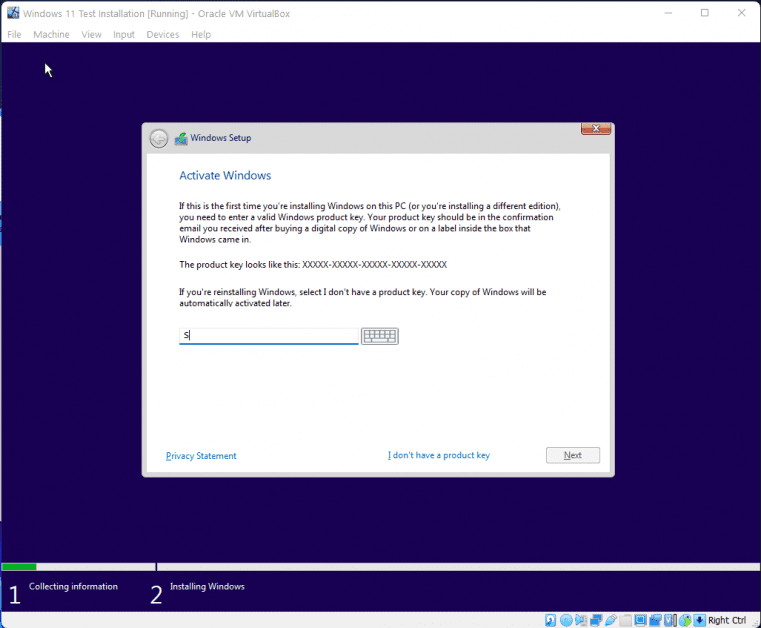
#6. Odaberite verziju Windows 11 koju želite instalirati i kliknite na „Next“ da biste prihvatili uslove korišćenja.
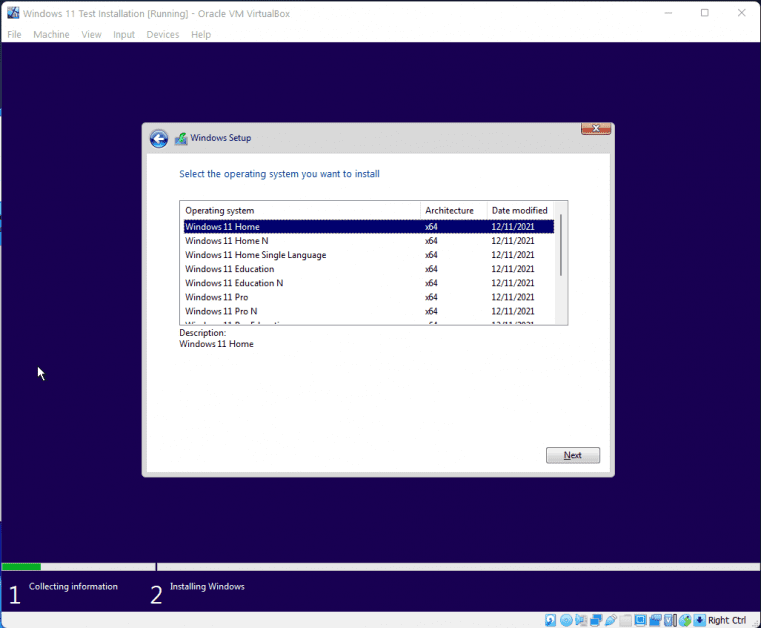
#7. Sledeći prozor će vas pitati da li želite prilagođenu instalaciju ili nadogradnju. Izaberite opciju „Custom Installation“ i pređite na sledeći korak.
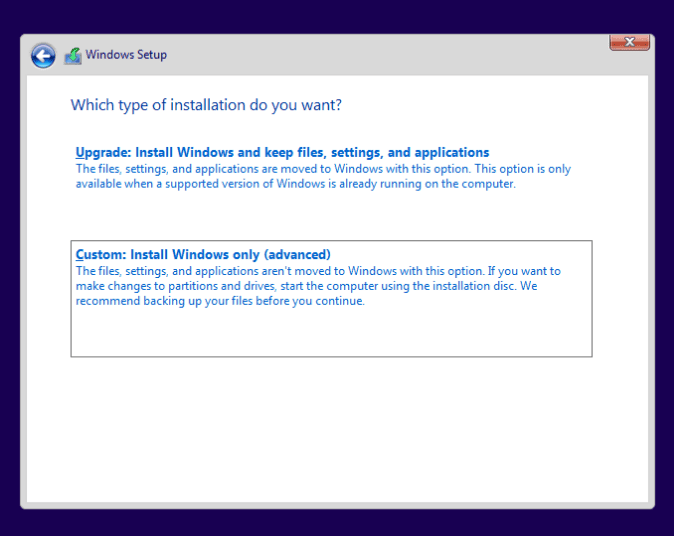
#8. Ovde će biti prikazan virtuelno kreiran disk. Izaberite ga i kliknite na „Next“ da biste započeli instalaciju. Na kraju, možete početi sa podešavanjem vašeg potpuno novog Windows 11 unutar VirtualBox-a:
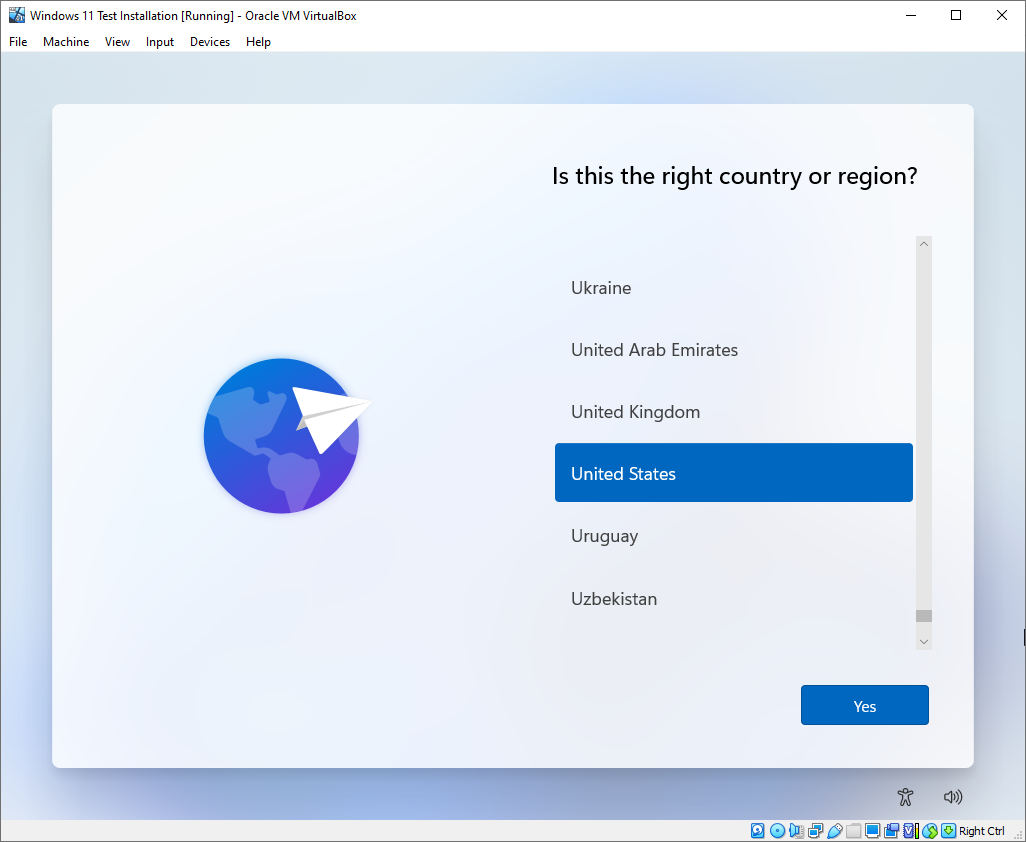
Zaključak
Ovaj članak je pružio detaljan vodič za pokretanje Windows 11 u VirtualBox-u. Korišćenje VirtualBox-a za instalaciju Windows 11 je odličan način da isprobate najnoviju verziju Windows-a bez izlaganja vašeg primarnog računara potencijalnim greškama i bezbednosnim ranjivostima.
Ako tražite vrhunsku alternativu VirtualBox-u, pogledajte VMware Fusion.
Iako je proces instalacije generalno jednostavan, postoji nekoliko razlika u odnosu na standardan proces podešavanja virtuelne mašine, posebno deo koji se tiče izmene registara.
Takođe, saznajte kako da instalirate Windows na nepodržane računare i koje su neke od aplikacija za Windows 11 koje ne biste smeli propustiti!